网卡驱动程序应该要如何安装呢?其实安装网卡驱动的方法并不复杂,反而蛮简单的。好了不多说了,小伙伴要是你们不知道如何安装华硕网卡驱动的话那么就看看小编再下面给你们分享的安装方法。
小编发现最近不少的小伙伴在重装系统之后,发现没有网络,所以都认为是因为没有安装好系统而导致网络。然而并非因为没有安装好系统,其实一般的情况下是因为没有安装网卡驱动程序。网卡驱动程序要如何安装呢?今天小编就来给你们说说网卡驱动的安装方法。
1,首先确定华硕笔记本的机器型号,以及无线网卡的硬件ID.然后进入官网。

如何安装华硕网卡驱动程序图-1
2,点击“服务支持”,点击:更多详情

华硕图-2
3,输入机器型号,点击:放大镜,搜索

笔记本图-3
linkinfo.dll,小编教你彻底删除linkinfo.dll病毒的方法
小伙伴们要是遇到删除方法的时候你们知道应该怎么解决吗?要是不知道怎么解决的话,那么小编今天将linkinfo.dll的方法来分享给你们
4,在“驱动程序和工具软件”,“选择操作系统”

如何安装华硕网卡驱动程序图-4
5,根据硬件ID在百度上搜索,找到无线网卡驱动的生产厂家。

笔记本图-5
6,在“无线网络驱动程序”中找到所需要的驱动。

如何安装华硕网卡驱动程序图-6
7,点击“中国”进行下载安装完重启就可以了。
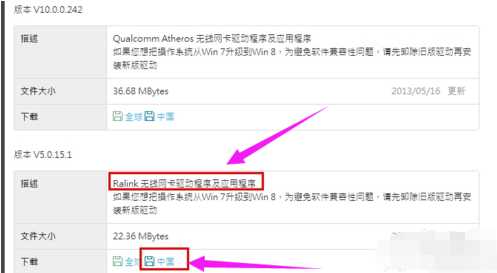
如何安装华硕网卡驱动程序图-7
以上就是电脑技术教程《华硕 驱动,小编教你华硕网卡驱动程序安装方法》的全部内容,由下载火资源网整理发布,关注我们每日分享Win12、win11、win10、win7、Win XP等系统使用技巧!asus驱动,小编教你asus驱动程序安装方法
安装方法驱动程序应该要如何安装呢?小编相信还不是的小伙伴还是不知道ASUS应该要如何安装的,所以小编今天就将他的安装方法来分享给你们






